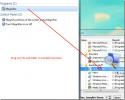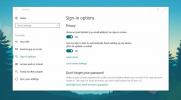Comment télécharger un fichier avec une commande PowerShell dans Windows 10
Windows PowerShell est fourni avec Windows 10. Vous pouvez même remplacer l'invite de commande dans le menu Power User par PowerShell. Comme l'invite de commandes, PowerShell vous permet d'effectuer une multitude d'actions de configuration sur votre bureau, telles que la désinstallation des applications par défaut. Vous pouvez également utiliser to pour quelque chose de beaucoup plus basique comme le téléchargement d'un fichier. Avec une simple commande, vous pouvez non seulement télécharger un fichier accessible au public, mais vous pouvez également télécharger celui qui nécessite une authentification avant de pouvoir être téléchargé, par exemple un fichier dans votre dossier Dropbox. Nous avons détaillé le processus ici.
Les commandes dont vous avez besoin sont;
$ client = new-object System. Net. WebClient. $ client. DownloadFile ("Lien de téléchargement", "Destination du fichier")
Dans la commande ci-dessus, vous allez remplacer ‘Lien de téléchargement’ par le lien vers le fichier que vous souhaitez copier. L'URL doit être entre guillemets et les crochets font partie de la syntaxe. Remplacez «Destination du fichier» par l'emplacement dans lequel vous souhaitez enregistrer le fichier, puis l'extension du fichier. Vous pouvez spécifier le nom de votre choix, mais assurez-vous que l'extension est correcte. PowerShell ne créera pas de dossier. Assurez-vous donc que le dossier dans lequel vous souhaitez enregistrer le fichier existe déjà.
La commande ressemblera à quelque chose comme ceci;
$ client = new-object System. Net. WebClient. $ client. Télécharger un fichier(" http://i.imgur.com/JnphmRt.jpg","C:\Users\Fatima Wahab \ Desktop \ cat.jpg ")

Si vous essayez de télécharger un fichier qui vous oblige à vous connecter à un service, insérez cette commande entre les deux lignes;
$ client. Credentials = Get-Credential
Une invite à l'écran vous demandera de saisir votre identifiant et votre mot de passe. Vous devrez savoir à l'avance quel nom d'utilisateur et mot de passe saisir, car l'invite ne vous dira pas s'il vous demande votre compte Google ou vos informations d'identification Dropbox.
La commande, complétée par la commande d'authentification, ressemblera à ceci;
$ client = new-object System. Net. WebClient. $ client. Credentials = Get-Credential. $ client. Télécharger un fichier(" http://i.imgur.com/JnphmRt.jpg","C:\Users\Fatima Wahab \ Desktop \ cat.jpg ")
Assurez-vous d'avoir un lien direct vers un fichier. Les liens vers des pages avec un bouton de téléchargement ne fonctionneront pas. Au lieu de cela, vous obtiendrez une erreur ou finirez par enregistrer la page elle-même au lieu du fichier.
Chercher
Messages Récents
JumpList Launcher: Comment créer une liste de raccourcis personnalisée dans Windows 8 et 7
La fonctionnalité de liste de raccourcis dans la superbar de Window...
Inspectez les applications Microsoft .NET avec Kaliro App Explorer
Kaliro App Explorer est un outil d'inspection pour les applications...
Comment masquer votre e-mail à partir de l'écran de connexion dans Windows 10
le Écran de connexion Windows 10 vous montre deux choses; le compte...